라이트스크라이브 DVD라벨인쇄 무작정따라하기
2009.10.26 22:09
오늘 좋은 자료가 있어서 많은 분들이 레코딩하실 걸로 알고 있습니다.
좋은 정보가 있어서 퍼왔습니다. ^^ (출처는 본문 하단에 있습니다.)
https://windowsforum.kr/?module=file&act=procFileDownload&file_srl=416135&sid=6c5b1b97594a1a00a06784a7f0a7e38c
라이트스크라이브 DVD라벨인쇄 무작정따라하기
얼마전에 가족사진이나 동영상으로 DVD제작하는DVD제작하는 방법을 포스팅했었는데 라벨제작은 어떻게 하는지어렵지는 않은지 제제 이메일로 문의 하시는분들이 계셔서 간단한 제작방법을 끄적여 보고자 합니다.
준비물
라이트스크라이브가 지원되는 미디어 (CD-R 나 DVD-RDVD-R )
라이트스크라이브가라이트스크라이브가 지원되는 DVD롬 (DVD-multi)
라벨에 인쇄될 이미지나 사진
라벨인쇄 프로그램
위에 세가지는 준비가 됏을걸로 보고 프로그램은 무료프로그램이무료프로그램이 많지만 제가쓴 프로그램은
"라이트스크라이브 템플릿 라벨러" 라는 프로그램입니다.
https://download.lightscribe.com/ls/LightScribeTemplateLabeler_1.18.5.1.exe
https://download.lightscribe.com/ls/LS_Update_1.18.8.1_.exe
위링크에위링크에 두가지를 다 다운받으신후 설치해 주시면 됩니다.
설치가 다 됏으면 프로그램실행

라벨인쇄할 공미디어를 넣으라네요.. 넣어줍니다.
인쇄될면을 아래로아래로 향하게 넣어주셔야 합니다.
"확인""
왼쪽창에서 템플릿 유형을 선택 해주시면 됩니다.
여러가지 유형이 있으니 취향에취향에 맛는걸로 선택해주시면 되겟습니다.
선택을 하시면 오른쪽창에오른쪽창에 바로 바로 유형을 확인할수 있습니다.
저는 스샷에 보이는걸로 선택을 했습니다. "다음"
이제부터는 자세히 설명안해도 쉽게 진행하실수 있을겁니다.
오른쪽창에 "텍스트를 선택하실려면 클릭하십시오" 가 있죠
클릭후 왼쪽 창에 넣고 싶은 문구를문구를 써 넣어 주시면 됩니다.
텍스트항목1텍스트항목1 (타이틀제목)
텍스트항목2
여기도 마찬가지로 넣고싶은 문구를 넣어주시면 됩니다.됩니다.
이 템플릿에는 사진을 4개 넣을수 있습니다.(템플릿마다있습니다.(템플릿마다 차이가 있음)
각각의 사진이사진이 들어갈 자리를 더블클릭 후 넣고 싶은 사진을 찾아서 넣어 주시면 됩니다.됩니다.
삽입사진은 크기와 방향전환이방향전환이 가능합니다.
위 스샷의스샷의 녹색 박스친곳에서 조정하시면 됩니다.
사진넣기와 텍스트텍스트 입력이 다 끝난후 모습입니다.
다 됫으면 "미리보기 및 인쇄" 클릭하시면 밑에밑에 스샷처럼 나올겁니다.
여기서 빨간색빨간색 박스친곳 번호별로 보시면
1.미디어를 인쇄할 장치명입니다. 자신의 컴에 장착된 장치가 맞는지 확인 ..
혹시 여러개의 cd롬이 달려있다면 그중에그중에 라벨을 인쇄할 장치를 선택해주시면 됩니다.
2. 인쇄할 품질을 선택하는곳인데 최상을 선택해도선택해도 처음에는 좀 흐리게 나옵니다.
두번에서두번에서 세번정도 구워주시면 선명해 지더군요.
다다 구워지면 자동으로 튀어 나오는데 다시 밀어넣고 인쇄 다시 누르면 덮어씌워집니다.
3. 인쇄할 미디어 cd나cd나 dvd의 색깔을 선택하는곳입니다.
대부분 제일 왼쪽 누런색일테지만 어떤색의 미디어인지 확인후 선택해주시면 됩니다.
4 . "인쇄" 를 클릭하면 위 미리보기에 나온것처럼 인쇄가 시작됩니다.
보시다시피 시간은 최상으로 햇을경우 31분이 걸린다고 나오네요.나오네요.
커피한잔 하면서 다 구워져구워져 나올때까지 기다리시면 되겟습니다 ^^*
치우가 제작한 몇가지만 샘플로 구경해보세요.
어때요 ?? 봐줄만 하죠??
여기서 팁 한가지 더더 ...
이미 완성된 라벨샘플라벨샘플 이미지로도 라이트스크라이브 라벨작업을 하실수 있습니다.
템플릿 선택하실때 위스샷의위스샷의 템플릿을 선택하신후
이미지선택을이미지선택을 기존에 완성되어 있는 라벨이미지를 선택하시면 다양한 응용이 가능합니다.
아래는 운영체제 윈도우7용으로 제가 미리 만들어 놓은놓은 이미지를 로딩시킨 장면입니다.
이렇게도이렇게도 작업이 가능합니다.
텍스트항목에 아무것도아무것도 안써넣고 기존 이미지만 넣고 인쇄하면 원본대로 나옵니다.
다양한 응용이 가능하겟죠?? ^^*
여기까지 라이트스크라이브 라벨 제작 이엇습니다.이엇습니다.
작성자 :: 치우천왕池
출처 : https://kok-chiwoo.textcube.com/200
보너스 : 아래는 윈 7 라이트 스크라이브 이미지 입니다. (출처 : https://windowsforum.kr/?document_srl=200900 )
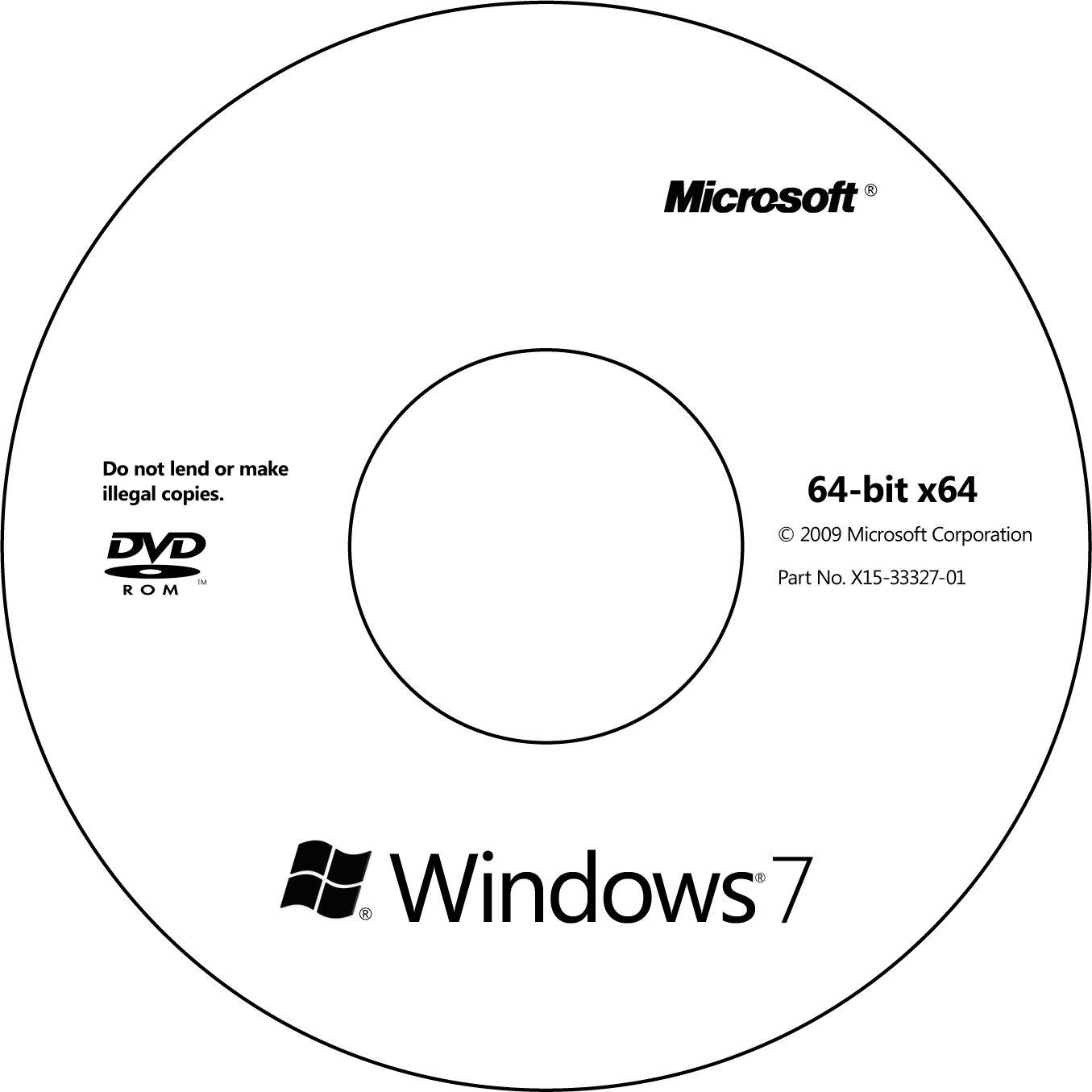
댓글 [9]
-
킹초딩 2009.10.26 23:06
-
쟈스코 2009.10.26 23:13 DVD롬에 아래와 같은 그림이 있어야 합니다.

확인해 보세요....이그림이 없으면 라이트스크라이브를 지원하지 않는 ODD입니다..
-
쟈스코 2009.10.26 23:25 dvd 롬이 라이트스크라이브를 지원한다면 제어판에서 그림과 같이 dvd롬 드라이브를 지정해 주어야 합니다.

-
섭군 2009.10.26 23:36 좋은정보 공유 감사드립니다 ^^
치우님 블로그에서 못본 1人 이었습니다 ㅎㅎ;;
-
킹초딩 2009.10.26 23:41

스샷 올려봅니다.
계속 에러나네요ㅠㅠ



-
우훗 2009.10.26 23:49
혹시나...라이트 스크라이브할때 뒤집어서 넣으신건 맞죠? ^^;; 이게 아니라면 프로그램 자체문제같은데...네로번들 프로그램 같은걸로 해보세요. -
킹초딩 2009.10.26 23:51
라이트스크라이브 미디어의 누런면이 밑으로 가게해서 넣었구요
번들 프로그램은 잊어먹어서ㅠㅠ
USB-SATA 젠더를 이용해서 그런가;;;(ODD없는 놋북을 사용하다보니;;;)
분명 윈도우 자체에서는 인식을 제대로 하고 있는데ㅠㅠ
역시 포맷이 진리인듯하네요ㅠㅠ
-
김형필 2009.10.28 02:18
그런데 os가 레코딩된 dvd를 라이트스크라이브로 하면 os설치에 문제가 있거나하진않나요?
전 비스타가 레코딩된 dvd를 라이트스크라이브하고 설치하려고하니까 에러가 나더군요.
공dvd는 물론 라이트스크라이브가 가능한것이구요.
-
주온 2009.11.22 15:51 이상 없는데요 ^^
현제 라이트 스크라이브로 라벨 인쇄한 DVD로 설치한 윈도우에서 작성하고있습니다.
좀더 진하게 하기 위해 3번 인쇄했어요 ^^
| 번호 | 제목 | 글쓴이 | 조회 | 추천 | 등록일 |
|---|---|---|---|---|---|
| [공지] | 강좌 작성간 참고해주세요 | gooddew | - | - | - |
| 931 | 윈 도 우| 윈도우10 RS3 디펜더 랜섬웨어 보호기능 강화 [5] |
|
3834 | 8 | 02-11 |
| 930 | 소프트웨어| Total Commander 편집기 리디텍터 [10] | VenusGirl | 3101 | 8 | 03-22 |
| 929 | 소프트웨어| 배치파일을 통해 최신 프로그램 다운로더 만들기 [9] | 히이이잌 | 2843 | 8 | 03-14 |
| 928 | 소프트웨어| (추가4)Win10XPE 에서 PotPlayer 구동 및 Game 사운드(추가... [19] | sunshine | 2107 | 8 | 04-06 |
| 927 | 서버 / IT| Clonezilla Server Multicasting - 1 부 [6] | gooddew | 2251 | 8 | 08-26 |
| 926 | 윈 도 우| 이전윈도우즈설치(windows.old)파일을 삭제해 저장공간확보... [8] | Star★Bros | 2914 | 8 | 10-06 |
| 925 | 윈 도 우| Internet Explorer 즐겨찾기 전체 목록 이름순 정렬하기 [4] | NetEagle | 2195 | 8 | 10-14 |
| 924 | 윈 도 우| Windows 10 버전 확인하기 [5] | suk | 4263 | 8 | 12-03 |
| 923 | 소프트웨어| 토탈커맨더 - 에디트플러스 문서 한꺼번에 열기 [6] | shot4u | 1683 | 8 | 12-06 |
| 922 | 윈 도 우| Windows10 PE에서 다음 팟플레이 실행시 에러 해결방법 [6] | 사랑맨 | 1722 | 8 | 12-09 |
| 921 | 소프트웨어| Drvinst 디지탈 서명 [9] | sunshine | 2705 | 8 | 03-30 |
| 920 | 소프트웨어| 크롬의 언어를 한국어로 설정하기 [8] | suk | 2771 | 8 | 06-15 |
| 919 | 윈 도 우| 창문키 모음 [13] |
|
5087 | 8 | 06-08 |
| 918 | 기 타| 웹에서 유트브 동영상 및 mp3 받기 [14] | gooddew | 3472 | 8 | 06-27 |
| 917 | 소프트웨어| 시간 스킨 활용 방법 [8] | 갑파니 | 1920 | 8 | 07-11 |
| 916 | 윈 도 우| ms 홈페이지의 iso 빨리 확인하는 방법 [4] | suk | 2864 | 8 | 07-14 |
| 915 | 소프트웨어| Win10XPE - 작업줄 우측 클릭. 현재 StartisBack 에서 지원. [3] | 입니다 | 1829 | 8 | 07-19 |
| 914 | 소프트웨어| Win10XPE - Desktop.INI 삭제 과정 안 보이게 하기. [3] | 입니다 | 1196 | 8 | 07-19 |
| 913 | 소프트웨어| 영상이름에 자막 매치시키기 오토핫키 [8] | 비려막존 | 1173 | 8 | 04-27 |
| 912 | 소프트웨어| 선택한 파일명으로 Everything에서 검색 [17] | 지후빠 | 2336 | 8 | 09-04 |
















좋은 강좌 잘 보았습니다.
한가지 질문이 있습니다.
저도 라이트스크라이브를 해보려고 미디어 구입했고 삼성 223Q모델(라이트스크라이브 지원)인데
라이트스크라이브 템플릿라벨러로 인쇄하려고 하면
인쇄를 위해 파일을 로드할 수 없습니다 란 문구가 나오면서 에러가 납니다.
라이트스크라이브 제어판에서는 ODD를 정확히 인식하고 있고 미디어도 퓨전꺼인데
왜 이런문제가 생기는 것인지 아시는 분 있나요??
다른 라벨 프로그램을 사용해도 같은 증상이 나타납니다.